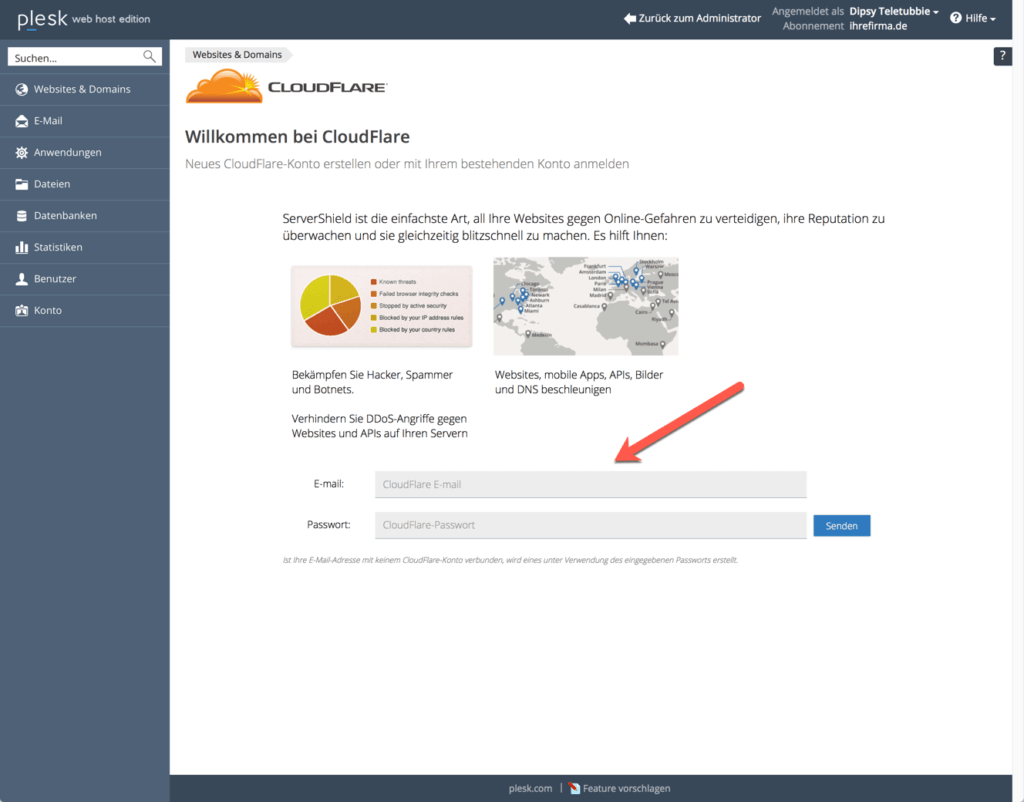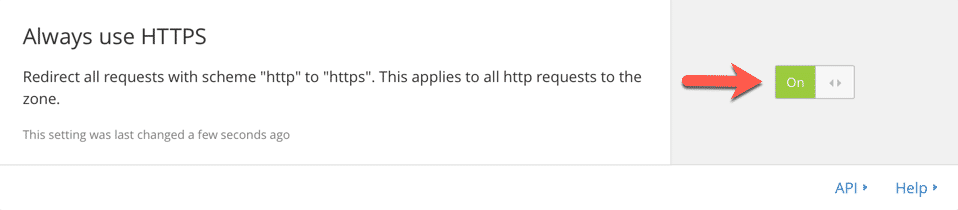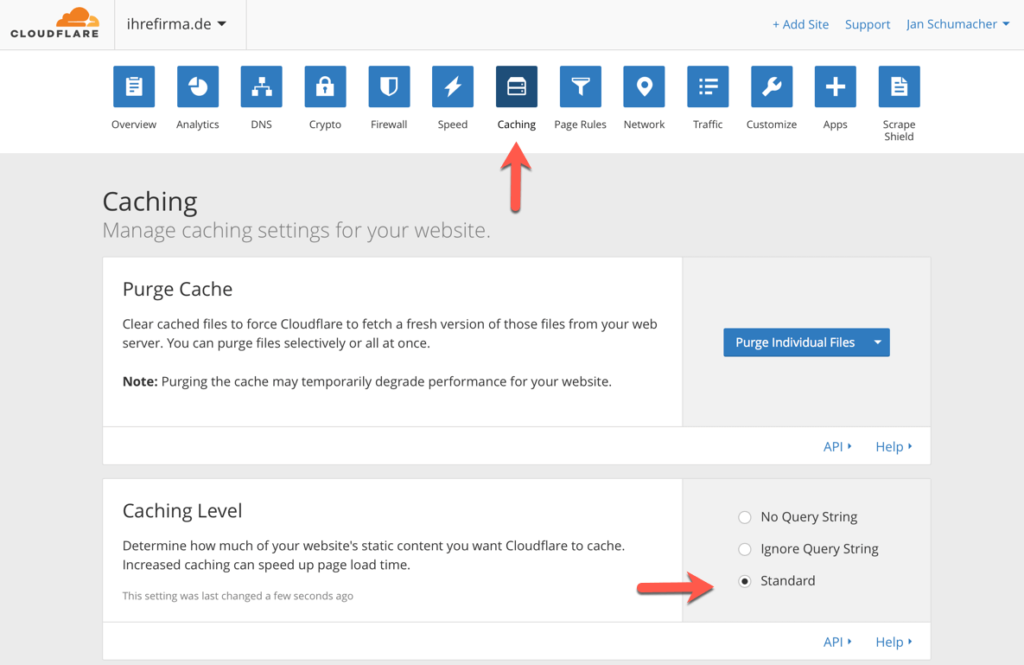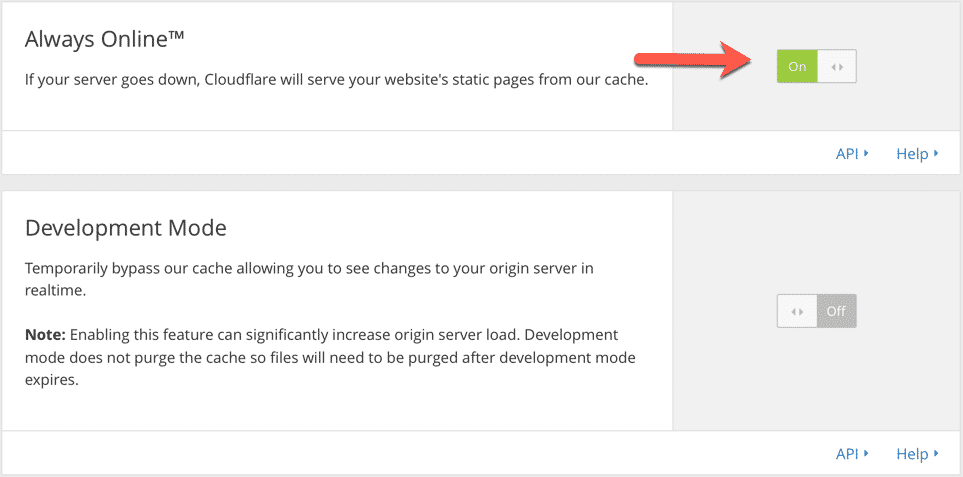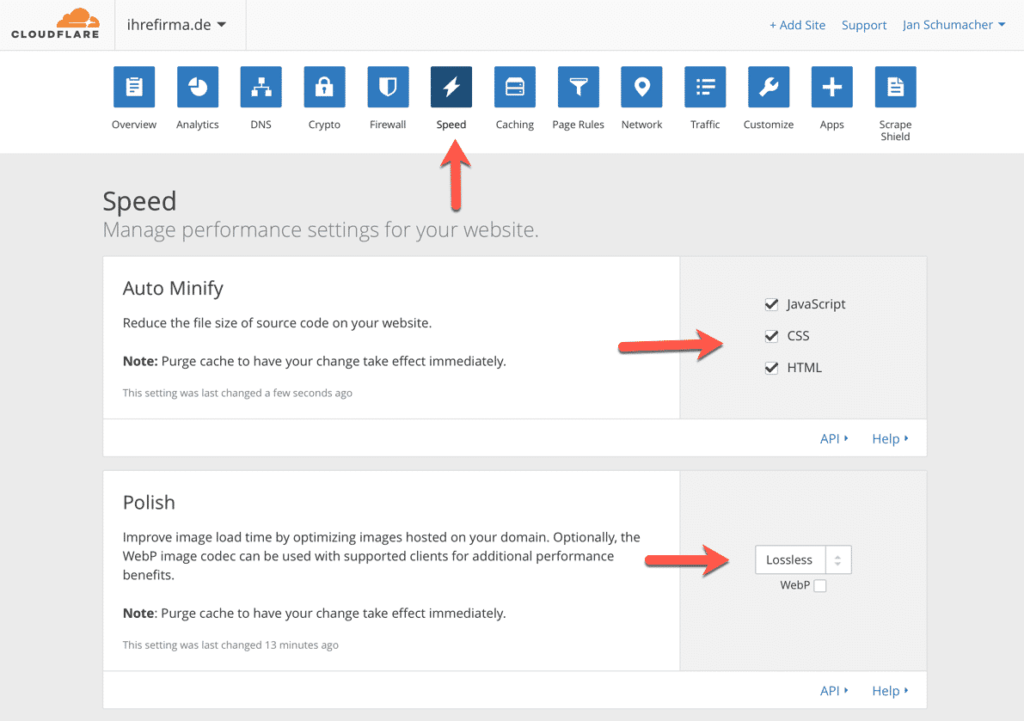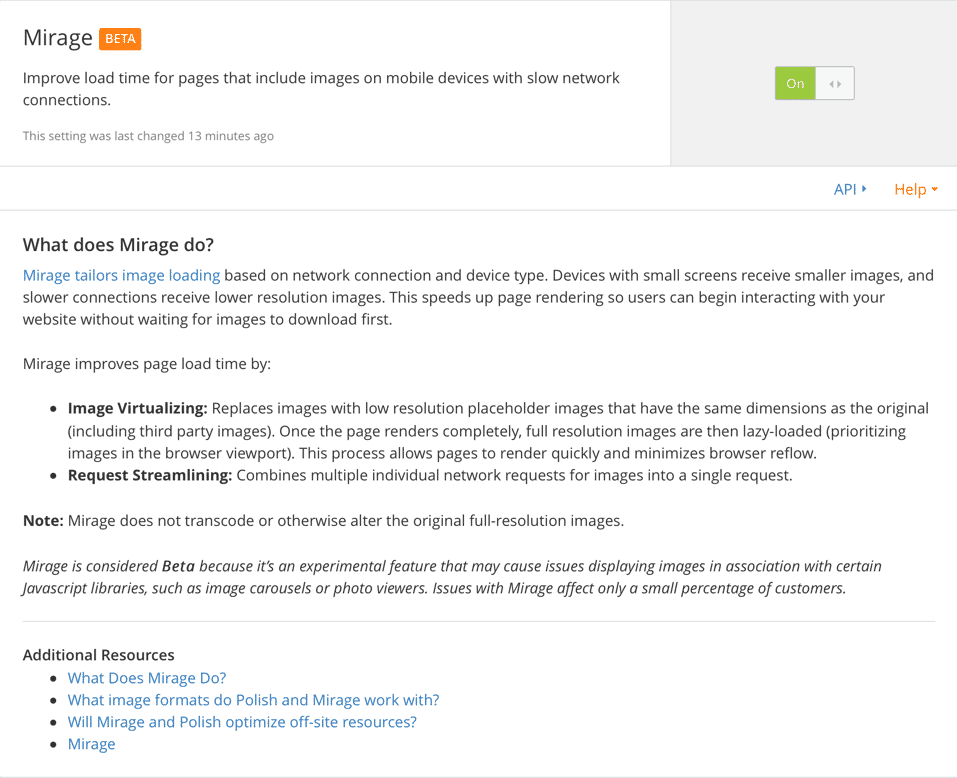A visão geral do sistema Cloudflare[/vc_column_text][/vc_column][/vc_row][vc_row][vc_column][vc_column_text]
O que é CloudFlare?
CloudFlare é um chamado Rede de Entrega de Conteúdo (CDN). Isto significa que a rede se armazena e prepara os dados entregues por seu servidor web. Ao alterar o DNS, os pedidos dos visitantes de seu website são primeiramente direcionados ao CloudFlare e entregues por eles. O Cloudflare então recupera os dados de seu servidor web. Entretanto, aqui apenas os dados alterados são recuperados, de modo que arquivos estáticos como imagens, html, javascript ou arquivos CSS já estão todos no Cloudflare e são entregues diretamente ao visitante. Assim, você economiza tráfego e os servidores web são menos carregados. Através de muitos recursos adicionais, os websites também são otimizados, ou seja, reduzidos em tamanho e otimizados para os mecanismos de busca. O site também é protegido de muitos ataques por um firewall.
Para sua infra-estrutura, a empresa conta com uma rede descentralizada de servidores que funcionam com um DNS anexado. No total CloudFlare Servidores em 102 centros de dados diferentes, que são operados em mais de 49 países. Isso faz com que CloudFlare muito seguro contra ataques de hackers e também muito resistente a problemas técnicos e mau funcionamento. Hoje conta CloudFlare um dos CDNs mais populares e amplamente distribuídos em todo o mundo. Muitos hosters web, também na Alemanha, têm CloudFlare foi agora integrada em seus pacotes de hospedagem, dando aos clientes acesso ao conteúdo que a CDN tem a oferecer.
Por que os webhosters integram o Cloudflare em seus pacotes?
CDNs são considerados caches seguros para arquivos estáticos que são entregues diretamente do provedor CDN como o Cloudflare e, portanto, não precisam ser solicitados novamente do servidor do webhoster. Em vez disso, os dados são armazenados com segurança em CloudFlare, welches diese Daten auf Wunsch auch für eine schnellere Auslieferung optimiert. Dieses Verfahren hat Vorteile sowohl für den Webhoster als auch für Sie als Kunden. Der Webhoster kann seinen Kunden einen zusätzlichen Mehrwert anbieten, der sicher ist, aber keinen Speicherplatz einnimmt und einen zusätzlichen Schutz bietet. Der Kunde auf der anderen Seite profitiert von einer besseren Geschwindigkeit und kann ggf. zusätzliche Lizenzen für Optimierungssoftware in seinem CMS einsparen.[/vc_column_text][vc_column_text]
Como você pode ativar o CloudFlare?
Ainda que CloudFlare é oferecido por muitos webhosters, os CDN nem sempre é ativado por padrão. Você gostaria de CloudFlare então os provedores de hospedagem oferecem a possibilidade de usar o CDN através das configurações ou do centro de controle ou da área do cliente. Fornecido CloudFlare está incluído em seu pacote de webhosting ou servidor, a ativação é gratuita e não há custos adicionais. Você gostaria de CloudFlare e a opção não está disponível, então você tem que entrar em contato com seu provedor de hospedagem e perguntar se a ativação é geralmente possível em sua tarifa ou com o hoster. Eles também podem ajudá-lo com a ativação e responder a quaisquer perguntas que você possa ter.
Em nosso exemplo, o webhoster.de AGou Agência Ehrenwert você pode usar o Cloudflare na interface de administração Plesk administrar.
Observe que, neste caso, o Cloudflare só funciona em subdomínios, ou seja, https://www.ihrefirma.de e não https://ihrefirma.de. Isto se deve ao sistema DNS relativo aos registros CNAME.
[/vc_column_text][/vc_column][/vc_row][vc_row][vc_column][vc_single_image image=“2131″ img_size=“large“ alignment=“center“][/vc_column][/vc_row][vc_row][vc_column][vc_column_text]Im Administrationsmenü finden Sie im Hauptbereich „Website&Domains“ auf der rechten Seite den Menüpunkt Proteção do servidor do CloudFlare.Habilitar o Cloudflare
Se sua conta já tiver sido ativada no Cloudflare, você chegará diretamente ao menu Cloudflare. Caso contrário, você pode se registrar diretamente no Cloudflare e digitar seus dados de login no formulário de registro. Se você administra vários domínios no Cloudflare, você pode registrar todos eles com a mesma conta para poder administrar os domínios mais facilmente.
O menu Cloudflare
Após o login, as funções básicas estão disponíveis diretamente no menu Plesk. No entanto, isto não é adequado para a criação exata do domínio. Basta ativar seu(s) domínio(s) aqui, clicando em "on". O domínio será então adicionado à sua conta Cloudflare. Nesta etapa você verá algumas dicas ou mensagens de erro se você já tiver atribuído o domínio a outra conta Cloudflare ou se o DNS não for configurável.
Normalmente o servidor de nomes é externo, portanto você pode ignorar estas dicas e mudar seu servidor DNS manualmente. Mais sobre isto abaixo.
Menu principal do Cloudflare
Entre diretamente no site Cloudflare.com com seus dados de login. Em seguida, será exibido o seguinte menu principal. No primeiro passo é agora importante que seu website seja fornecido com um certificado ou que o certificado já existente no servidor (por exemplo, com Letsencrypt) permita uma criptografia correta. Com o Cloudflare, há diferentes possibilidades de emitir um certificado. No entanto, o certificado flexível muitas vezes leva a problemas se o domínio não estiver completamente criptografado.
Portanto, na próxima etapa, devemos primeiro selecionar o método de criptografia correto.
Cripto de Nuvem
Ajuste o modo para "Completo". Um certificado será então criado pelo Cloudflare se um certificado já estiver ativado em seu servidor web.
Segundo a Cloudflare, este processo pode levar 24 horas. Mas para contas pagas, isso pode ser feito em minutos depois de ter mudado o domínio.
Portanto, certifique-se de que sua conta Plesk tenha um certificado válido em arquivo. Este pode ser um certificado adquirido ou um certificado LetsEncrypt gratuito. Você também deve selecionar a opção no Plesk que redireciona do http para o https e o domínio é melhor acessado através de um subdomínio como o www.
Segurança do Transporte HTTP Strict
Com a opção Usar sempre HTTPS todas as solicitações http também são redirecionadas para https e somente transmissões criptografadas são possíveis.
Se tudo funcionar mais tarde e os pedidos forem encaminhados através do Cloudflare, a opção HSTS pode ser ativado. Entretanto, é importante notar que o domínio só pode ser chamado de forma criptografada pelo navegador utilizado. Em caso de erros no certificado ou outros problemas no lado do CMS, a chamada não pode mais ser feita via http://.
[/vc_column_text][/vc_column][/vc_row][vc_row][vc_column][vc_column_text]firewall de aplicação web
Agora continuamos com o Firewall Cloudflare que já está disponível com o Web Application Firewall nas tarifas cobráveis. Infelizmente, isto não está disponível com a versão gratuita do Cloudflare.
No menu, clique em Firewall, e então selecione Web Application Firewall na página. Você pode então usá-lo para prevenir efetivamente as tentativas conhecidas de atacar seu site na Web.
Em nome deste exemplo, vamos supor que o site foi construído com WordPress. Se você Joomla é melhor selecionar as regras do Joomla.
Como regra, o servidor também executa firewalls, tais como mod_security com regras correspondentes de, digamos, Atomic ou Comodo. Mas sempre faz sentido filtrar os ataques já fora de sua própria infra-estrutura. Isto resulta em menos carga no servidor.
Ativar o cache
A seguir é o Cache Cloudflare.
Defina o nível de cache como padrão. Você pode rever esta opção mais tarde quando o primeiro tráfego for roteado através do Cloudflare. Com o botão no canto superior direito, você pode esvaziar o cache por um curto período de tempo. Isto é útil quando se trabalha no site e o cache local foi removido. Você também pode ativar o modo desenvolvedor mostrado abaixo, neste caso, o cloudflare encaminha as solicitações sem alterações.
Eine insbesondere für statische Seiten praktische Funktion ist always on. Cloudflare liefert dann die Seite an den Besucher aus, auch wenn der Server eine Fehlfunktion hat. In der Regel wird dann allerdings auch ein Hinweis angezeigt und dem Kunden die Möglichkeit gegeben den Abruf noch einmal zu testen.[/vc_column_text][/vc_column][/vc_row][vc_row][vc_column][vc_column_text]
velocidade das nuvens
Mais do que apenas um CDN. Com o Cloudflare, você pode fazer o melhor uso do cache e também ter seus dados estáticos otimizados. Assim, além do Minify automático, ou seja, a combinação de javascript, css e html, também está disponível uma otimização automática de imagem. Fotos que são muito grandes são então reduzidas em tamanho quase sem perda.
Isto faz sentido especialmente se você não tiver otimizado suas imagens carregadas antes, ou se o CMS usado criar muitos tamanhos diferentes a partir da imagem. Para entrar na área verde no teste de velocidade do google é recomendável usar uma versão parcialmente gratuita de tinypng antes de carregar as imagens, ou chamar a página com a ferramenta do google Pagespeed Insights. O Google fornecerá então imagens otimizadas para download, que você poderá então simplesmente substituir.
Funções adicionais: Mirage
O Mirage Cloudflare é um recurso agradável para entregar páginas da web mais rapidamente a conexões lentas ou dispositivos com visores menores.
Hier werden dann Bilder in geringerer Auflösung und Größe übertragen, damit das verwendete Endgerät die Seite in einer optimalen Zeit läd und trotzdem alles gut erkennen kann.[/vc_column_text][/vc_column][/vc_row][vc_row][vc_column][vc_column_text]
Ajustar as configurações do DNS
Se todas as configurações forem feitas, o domínio pode ser direcionado para o cloudflare na última etapa.
Uma vez que esta configuração tem um efeito imediato sobre a disponibilidade do domínio, devemos verificar mais uma vez se os seguintes pontos foram realizados:
- O domínio foi alterado para um subdomínio como www.ihrefirma.de na configuração (configurações de hospedagem) do Plesk e também no sistema de gerenciamento de conteúdo, por exemplo, em configurações para WordPress.
- Há um certificado válido e o domínio pode ser alcançado sem erros em https://www.ihrefirma.de.
- Para Cloudflare, o modo criptográfico é Completo ativado.
Agora podemos definir a entrada DNS. Isto requer 2 entradas que podem ser alteradas ou acrescentadas no Gerente DNS. Há 2 entradas CNAME. Um deles é www.ihrefirma.de , o nome de domínio com www. com o destino CNAME www.ihrefirma.de.cdn.cloudflare.net. Certifique-se de que você não cometa um erro aqui. Gosta-se de esquecer o cdn. no domínio.
A segunda entrada é então uma entrada CNAME para cf.www.ihrefirma.de com o alvo do domínio raiz, ou seja, yourcompany.com.
É possível que o certificado ainda não tenha sido verificado para Cloudflare e, portanto, aparece apenas uma mensagem de erro. É melhor esperar de 10 a 15 minutos e tentar acessar o domínio várias vezes com https://www.ihrefirma.de .
Experimente-o com scripts externos como google pagespeed insights, gtmetrix, ou pingdom.
Estatísticas
Assim que o primeiro tráfego for passado, você verá as primeiras ligações nas estatísticas de acesso. Ajuste as estatísticas para 6 horas no início para ver os primeiros valores.
Parabéns.
Agora seu site é acelerado e protegido através do Cloudflare.
[/vc_column_text][/vc_column][/vc_row][vc_row][vc_column width=“1/4″][vc_facebook][/vc_column][vc_column width=“1/4″][vc_tweetmeme type=“follow“ follow_user=“webhostingDE“][/vc_column][vc_column width=“1/4″][vc_googleplus][/vc_column][vc_column width=“1/4″][vc_pinterest][/vc_column][/vc_row]